Для просмотра списка введенных в программу документов могут использоваться список документов и журнал документов. В список документов включаются документы одного вида, в журнал документов включаются документы разных видов, в основном относящихся к одному разделу учета. Для просмотра списка документов или журнала документов используются команды меню функций соответствующего раздела.
В списках и журналах документов отображается минимальный набор информации, позволяющий идентифицировать документ. Для каждого вида документов этот набор информации может быть различным. Во всех списках и журналах документов выводятся дата документа, номер документа, организация, состояние документа (проведен, не проведен или помечен на удаление) и состояние бухгалтерской операции документа (не указана, указана или проведена). В журналах документов также выводится колонка Тип документа.
Состояние документа обозначается следующими значками:

– документ не проведен;

– документ проведен;

– установлена пометка удаления.
Состояние бухгалтерской операции обозначается следующими значками:

– бухгалтерская операция не проведена (но типовая операция указана);

– бухгалтерская операция проведена;

- проводки скорректированы вручную;

- проводки сторнированы.
Отсутствие значка означает, что типовая операция не выбрана или документ не формирует проводок.
Основные команды списков документов
(указаны на командной панели и по кнопке Еще)


- Создать. При нажатии кнопки открывается список видов документов для ввода нового.

- Скопировать. При нажатии кнопки будет создана копия текущего (выделенного курсором) документа.

или

- Найти. Вызывает форму поиска, в которой можно выбрать колонку для поиска, указать искомое значение, а также уточнить параметры поиска. После выполнения поиска в списке отображаются только записи, соответствующие параметрам поиска.
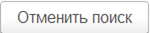
или

- Отменить поиск. Отменяет текущий поиск, что приводит к отображению всех элементов списка.

- Показать проводки. Вызывает форму бухгалтерской операции текущего документа, выделенного курсором.
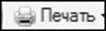
- Печать. Открывает для выбора список печатных форм текущего документа.

- Движение документа. Просмотр движения документа отдельно по регистрам накопления, сведений. Бухгалтерии.

- Открывает расширенный список команд, в который наряду с основными командами включено также большое количество дополнительных.
В состав дополнительных могут входить команды:

- Изменить. При нажатии кнопки текущий документ открывается для редактирования.

- Пометить на удаление/Снять пометку. При нажатии кнопки текущий документ будет помечен на удаление (если текущий элемент помечен на удаление, то пометка удаления снимается).

- Обновить. Обновляет текущий список документов.

- Установить период. Изменяет интервал дат отображаемых документов. Может быть выбран путем указания одного из стандартных интервалов (текущий месяц, прошлый год и др.) или указанием начала и окончания произвольного интервала. При первом вызове журналы и списки открываются без ограничения периода отображения.

- Провести. Проводит документ, то есть формирует проводки и движения по регистрам.

- Отмена проведения. Отменяет проведение документа, то есть удаляет проводки и движения по регистрам.

- Настроить список. Открывает форму настройки списка, которая позволят настроить отбор, сортировку и группировку списка, а также условное оформление.

- Вывести список. Позволяет вывести текущий список в табличный или текстовый документ, который можно распечатать или сохранить для последующей обработки сторонними программами.

- Изменить форму. Позволяет настроить видимость и положение элементов формы. Более подробно настройка формы описана в книге " 1С:Предприятие 8.3. Руководство пользователя", в разделе "Настройка формы".
Область просмотра проводок. Открывает форму просмотра проводок текущего документа.

- Справка. Открывает справочную информацию по текущей форме.
Также на командной панели списка могут присутствовать команды, имеющие смысл только для текущего списка.
Особенности заполнения документов
Командная панель документа:


- документ проводится и закрывается. Проведение документа - отражение в бухгалтерском учете хозяйственной операции, информация о которой введена в документ.
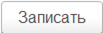
- документ сохраняется (записывается в журнал документов), не проводится и не закрывается.
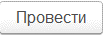
- документ проводится и не закрывается.

- проводки по документу. Позволяет открыть проводки текущего документа для их просмотра и редактирования.

- создание нового документа, реквизиты которого заполнятся реквизитами документа основания.
Реквизиты, присутствующие во всех документах:

Дата - дата регистрации документа в системе. Дата отражает дату и время с точностью до секунды. Реквизит заполняется автоматически, но его можно изменить.
Отметим, что при создании нового документа для него устанавливается время, соответствующее началу текущего дня (например, 11.01.2023 00:00:00). При записи нового документа время автоматически устанавливается текущим временем (например, 11.01.2023 10:02:13). Если дата нового документа отличается от текущей даты (документ вводится другой датой), то время документа устанавливается по следующему правилу: если документов данного вида за эту дату еще не было, то время устанавливается 12:00:00, в противном случае время устанавливается на 1 секунду больше, чем время последнего документа данного вида за эту дату.
Номер - номер документа в системе. Для документов предусмотрена автоматическая нумерация при записи документа. Обычно нумерация начинается заново с начала года. При формировании номера документа к нему автоматически добавляется префикс, заданный для информационной базы и организации.
Организация – организация, которая совершила факт хозяйственной деятельности.
Комментарий – (расположен в нижней части формы документа) - в поле Комментарий можно указать любую информацию. Эти данные нигде не используются программой.
Состав других реквизитов документа зависит от его вида.
Следует отметить, что поля реквизитов, без заполнения которых проведение документа невозможно, отмечены красной линией. Такие реквизиты являются обязательными для заполнения. Реквизиты, которые зависят от других реквизитов документа, недоступны для редактирования, пока не будут заполнены реквизиты, от которых они зависят.
Печать документов
Большинство документов в системе могут формировать печатные формы. Все возможные печатные формы документов отображаются на командной панели документа, в подменю Печать.
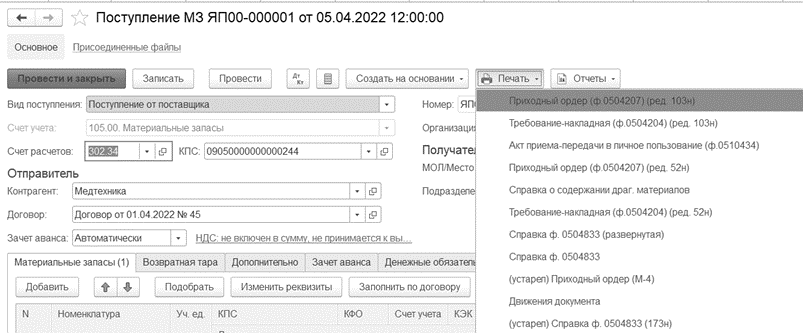
Каждый документ, формирующий бухгалтерские проводки, имеет минимум две печатные формы: Справка ф. 0504833 и Справка ф. 0504833 (развернутая). В развернутую справку кроме обязательной информации выводится также аналитика проводок.
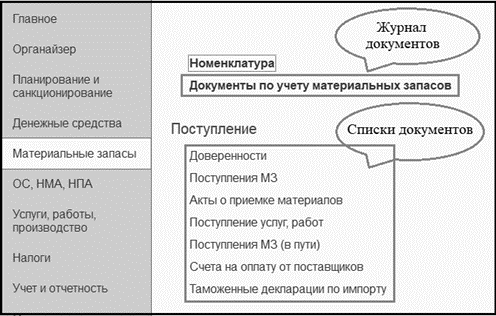
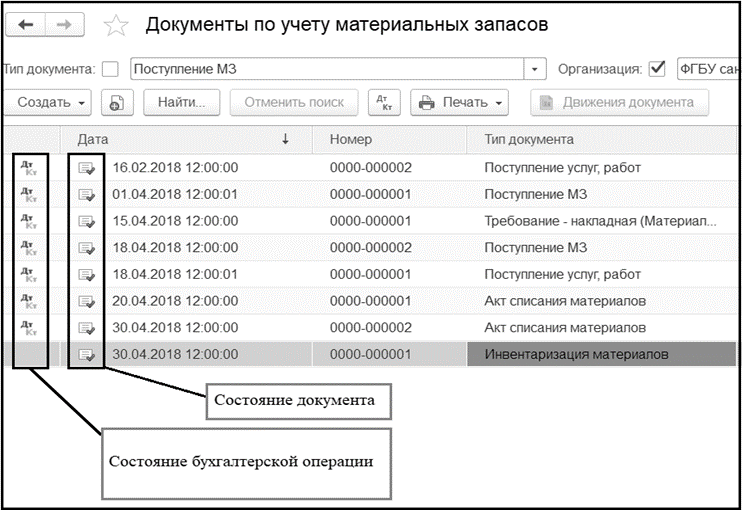
 – документ не проведен;
– документ не проведен; – документ проведен;
– документ проведен; – установлена пометка удаления.
– установлена пометка удаления. – бухгалтерская операция не проведена (но типовая операция указана);
– бухгалтерская операция не проведена (но типовая операция указана); – бухгалтерская операция проведена;
– бухгалтерская операция проведена; - проводки скорректированы вручную;
- проводки скорректированы вручную; - проводки сторнированы.
- проводки сторнированы.
 - Создать. При нажатии кнопки открывается список видов документов для ввода нового.
- Создать. При нажатии кнопки открывается список видов документов для ввода нового. - Скопировать. При нажатии кнопки будет создана копия текущего (выделенного курсором) документа.
- Скопировать. При нажатии кнопки будет создана копия текущего (выделенного курсором) документа. или
или  - Найти. Вызывает форму поиска, в которой можно выбрать колонку для поиска, указать искомое значение, а также уточнить параметры поиска. После выполнения поиска в списке отображаются только записи, соответствующие параметрам поиска.
- Найти. Вызывает форму поиска, в которой можно выбрать колонку для поиска, указать искомое значение, а также уточнить параметры поиска. После выполнения поиска в списке отображаются только записи, соответствующие параметрам поиска.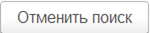 или
или  - Отменить поиск. Отменяет текущий поиск, что приводит к отображению всех элементов списка.
- Отменить поиск. Отменяет текущий поиск, что приводит к отображению всех элементов списка. - Показать проводки. Вызывает форму бухгалтерской операции текущего документа, выделенного курсором.
- Показать проводки. Вызывает форму бухгалтерской операции текущего документа, выделенного курсором.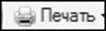 - Печать. Открывает для выбора список печатных форм текущего документа.
- Печать. Открывает для выбора список печатных форм текущего документа. - Движение документа. Просмотр движения документа отдельно по регистрам накопления, сведений. Бухгалтерии.
- Движение документа. Просмотр движения документа отдельно по регистрам накопления, сведений. Бухгалтерии. - Открывает расширенный список команд, в который наряду с основными командами включено также большое количество дополнительных.
- Открывает расширенный список команд, в который наряду с основными командами включено также большое количество дополнительных. - Изменить. При нажатии кнопки текущий документ открывается для редактирования.
- Изменить. При нажатии кнопки текущий документ открывается для редактирования. - Пометить на удаление/Снять пометку. При нажатии кнопки текущий документ будет помечен на удаление (если текущий элемент помечен на удаление, то пометка удаления снимается).
- Пометить на удаление/Снять пометку. При нажатии кнопки текущий документ будет помечен на удаление (если текущий элемент помечен на удаление, то пометка удаления снимается). - Обновить. Обновляет текущий список документов.
- Обновить. Обновляет текущий список документов. - Установить период. Изменяет интервал дат отображаемых документов. Может быть выбран путем указания одного из стандартных интервалов (текущий месяц, прошлый год и др.) или указанием начала и окончания произвольного интервала. При первом вызове журналы и списки открываются без ограничения периода отображения.
- Установить период. Изменяет интервал дат отображаемых документов. Может быть выбран путем указания одного из стандартных интервалов (текущий месяц, прошлый год и др.) или указанием начала и окончания произвольного интервала. При первом вызове журналы и списки открываются без ограничения периода отображения. - Провести. Проводит документ, то есть формирует проводки и движения по регистрам.
- Провести. Проводит документ, то есть формирует проводки и движения по регистрам. - Отмена проведения. Отменяет проведение документа, то есть удаляет проводки и движения по регистрам.
- Отмена проведения. Отменяет проведение документа, то есть удаляет проводки и движения по регистрам. - Настроить список. Открывает форму настройки списка, которая позволят настроить отбор, сортировку и группировку списка, а также условное оформление.
- Настроить список. Открывает форму настройки списка, которая позволят настроить отбор, сортировку и группировку списка, а также условное оформление. - Вывести список. Позволяет вывести текущий список в табличный или текстовый документ, который можно распечатать или сохранить для последующей обработки сторонними программами.
- Вывести список. Позволяет вывести текущий список в табличный или текстовый документ, который можно распечатать или сохранить для последующей обработки сторонними программами. - Изменить форму. Позволяет настроить видимость и положение элементов формы. Более подробно настройка формы описана в книге " 1С:Предприятие 8.3. Руководство пользователя", в разделе "Настройка формы".
- Изменить форму. Позволяет настроить видимость и положение элементов формы. Более подробно настройка формы описана в книге " 1С:Предприятие 8.3. Руководство пользователя", в разделе "Настройка формы". - Справка. Открывает справочную информацию по текущей форме.
- Справка. Открывает справочную информацию по текущей форме.
 - документ проводится и закрывается. Проведение документа - отражение в бухгалтерском учете хозяйственной операции, информация о которой введена в документ.
- документ проводится и закрывается. Проведение документа - отражение в бухгалтерском учете хозяйственной операции, информация о которой введена в документ.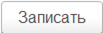 - документ сохраняется (записывается в журнал документов), не проводится и не закрывается.
- документ сохраняется (записывается в журнал документов), не проводится и не закрывается.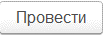 - документ проводится и не закрывается.
- документ проводится и не закрывается. - проводки по документу. Позволяет открыть проводки текущего документа для их просмотра и редактирования.
- проводки по документу. Позволяет открыть проводки текущего документа для их просмотра и редактирования. - создание нового документа, реквизиты которого заполнятся реквизитами документа основания.
- создание нового документа, реквизиты которого заполнятся реквизитами документа основания.
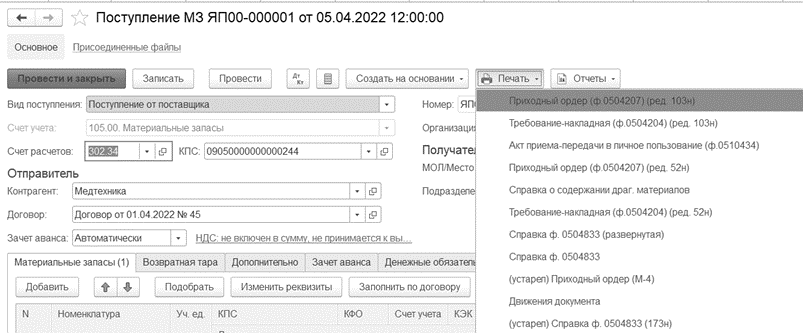

 Ваше приложение готовится к использованию. Пожалуйста, подождите.
Ваше приложение готовится к использованию. Пожалуйста, подождите.